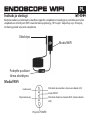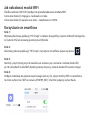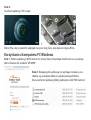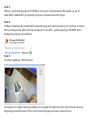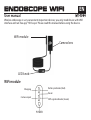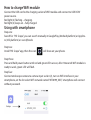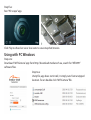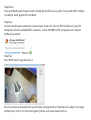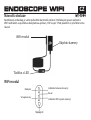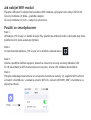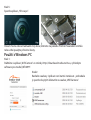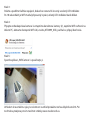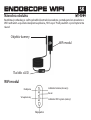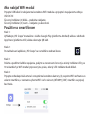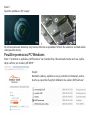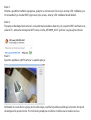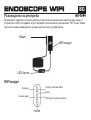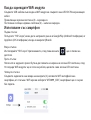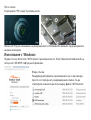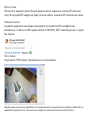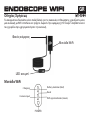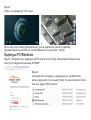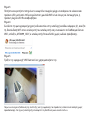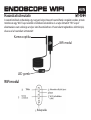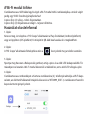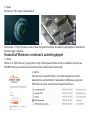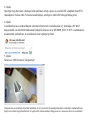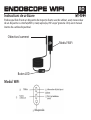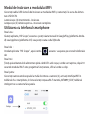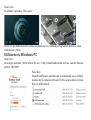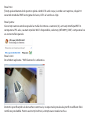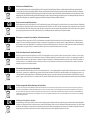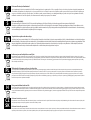PL
Instrukcja obsługi
Bezprzewodowy endoskop to bardzo wygodne urządzenie inspekcyjne, potrzebujesz tylko
urządzenia z interfejsem WiFi oraz darmową aplikację „HD Scope”. Zapoznaj się z niniejszą
instrukcją przed użyciem urządzenia.
Obiektyw
Moduł WIFI
Pokrętło podświe-
tlenia obiektywu
Moduł WiFi
Ładowanie
Wejście kamery
Przycisk POWER
Wskaźnik akumulatora (czerwona dioda LED)
otwór RESET
Wskaźnik działania modułu WiFi (zielona dioda
LED)

Jak naładować moduł WiFi
Źródło zasilania USB DC5V podłącz do gniazda ładowania modułu WiFi.
Czerwona dioda (4) migająca – ładowanie w toku.
Czerwona dioda (4) zapalona na stałe – naładowane w 100%.
Korzystanie ze smartfona
Krok 1:
Wyszukaj darmową aplikację “HD Scope” w sklepie GooglePlay (system Android) lub AppSto-
re (system iOS) lub zeskanuj poniższy kod QRcode.
Krok 2:
Zainstaluj pobraną aplikację “HD Scope”, na pulpicie smartfonu pojawi się ikona
Krok 3:
Naciśnij i przytrzymaj przycisk zasilania, aż zaświecą się czerwona i zielona dioda LED,
po 10 sekundach moduł WiFi będzie gotowy do pracy, zielona dioda LED zacznie migać.
Krok 4:
Podłącz endoskop do gniazda wejściowego kamery (2), włącz interfejs WiFi w smartfonie,
na liście wybierz sieć WiFi o nazwie „MT4099_XXX”, smartfon połączy się bez hasła.

Krok 5:
Uruchom aplikację “HD scope”.
Kliknij Play, aby wyświetlić podgląd na żywo. Użyj ikon, aby zapisać zdjęcia/lmy.
Korzystanie z komputera PC Windows
Krok 1: Pobierz aplikację “WiFiCamera” ze strony http://download.media-tech.eu, wyszukaj
pliki software dla modelu “MT4099”.
Krok 2: Rozpakuj plik, aplikacja nie wymaga instalacji, uru-
chamia się ja bezpośrednio z rozpakowanego folderu.
Aby uruchomić aplikację kliknij podwójnie plik “WiFiCamera”.

Krok 3:
Wciśnij i przytrzymaj przycisk POWER aż czerwona i zielona dioda LED zapali się, po 10
sekundach moduł WiFi jest gotowy do pracy, zielona dioda LED miga.
Krok 4:
Podłącz endoskop do modułu WiFi oznaczonego jako wejście kamery (2), uruchom interfejs
WiFi w komputerze, odśwież listę dostępnych sieci WiFi, wybierz pozycję “MT4099_XXX ”,
komputer połączy się bez hasła.
Krok 5:
Uruchom aplikację “WiFiCamera”.
Ze względu na ciągły rozwój specykacja oraz wygląd urządzenia może ulec zmianie bez wcze-
śniejszego powiadomienia. Pomoc techniczna dostępna na www.media-tech.eu.

EN
User manual
Wireless endoscope is very convenient inspection devices, you only need device with WiFi
interface and run free app “HD Scope”. Please read this manual before using the device.
WiFi module
Camera lens
LED knob
WiFi module
Charging
Camera input
POWER
Battery indicator (Red)
Reset
Wi signal indicator (Green)

How to charge WiFi module
Connect the USB cord to the charging socket of WiFi module and connect to USB DC5V
power source.
Red light (4) ashing – charging.
Red light (4) keeps on – fully charged.
Using with smartphone
Step one:
Search for “HD Scope”, you can search manually in GooglePlay (Android platform) or AppSto-
re (iOS platform) or scan QRcode
Step two:
Install “HD Scope” app, then the icon will show on your phone.
Step three:
Press and hold power button until red and green LEDs are on, after 10seconds WiFi module is
ready to work, green LED will ash.
Step four:
Connect endoscope camera to camera input socket (2), turn on WiFi interface in your
smartphone, on the list select WiFi network named “MT4099_XXX”, smartphone will connect
without password.

Step ve:
Run “HD scope” app.
Click Play to show live view. Use icons to save snapshot/movies.
Using with PC Windows
Step one:
Download “WiFiCamera” app from http://download.media-tech.eu, search for “MT4099”
software les.
Step two:
Unzip le, app does not install, it simply runs from unzipped
location. To run double click “WiFiCamera” le.

Step three:
Press and hold power button until red and green LEDs are on, after 10 seconds WiFi module
is ready to work, green LED will ash.
Step four:
Connect endoscope camera to camera input socket (2), turn on WiFi interface in your PC
computer, refresh available WiFi networks, select “MT4099_XXX”, computer will connect
without password.
Step ve:
Run “WiFiCamera” app and use it.
Due to continuous development specication and appearance of product are subject to change
without prior notice. For technical support please visit www.media-tech.eu.

CZ
Návod k obsluze
Bezdrátový endoskop je velmi pohodlné kontrolní zařízení. Potřebujete pouze zařízení s
WiFi rozhraním a spuštěnou bezplatnou aplikaci „HD Scope”. Před použitím si přečtěte tento
návod.
WiFi modul
Objektiv kamery
Tlačítko s LED
WiFi modul
Nabíjení
Vstup kamery
Napájení
Indikátor baterie (červený)
Reset
Indikátor WIFI signálu (zelený)

Jak nabíjet WiFi modul
Připojte USB kabel k nabíjecímu konektoru WiFi modulu a připojte ho ke zdroji USB DC5V.
Červený indikátor (4) bliká – probíhá nabíjení.
Červený indikátor (4) svítí – nabíjení je ukončeno.
Použití so smartphonem
Krok 1:
Vyhledejte „HD Scope” ve službě Google Play (platforma Android) nebo v obchodě App Store
(platforma iOS) nebo oskenujte QR kód.
Krok 2:
Po nainstalování aplikace „HD Scope” se na telefonu zobrazí ikona
Krok 3:
Stlačte a podržte tlačítko napájení, dokud se nerozsvítí červený a zelený indikátor LED.
Po 10 sekundách je WiFi modul připraven na práci; zelený LED indikátor bude blikat.
Krok 4:
Připojte endoskopickou kameru ke vstupnímu konektoru kamery (2), zapněte WiFi rozhraní
ve Vašem smartphonu, v seznamu vyberte WiFi síť s názvem „MT4099_XXX”, smartphone se
připojí bez hesla.

Krok 5:
Spusťte aplikaci „HD scope“.
Pokud chcete zobrazit aktuální živý obraz, klikněte na položku Přehrát. Na uložení snímků
nebo videí použijte příslušné ikony.
Použití s Windows PC
Krok 1:
Stáhněte si aplikaci „WiFiCamera“ ze stránky http://download.media-tech.eu, vyhledejte
software pro model „MT4099“.
Krok 2:
Rozbalte soubory. Aplikaci není nutné instalovat - jednoduše
ji spusťte dvojitým kliknutím na soubor „WiFiCamera“.

Krok 3:
Stlačte a podržte tlačítko napájení, dokud se nerozsvítí červený a zelený LED indikátor.
Po 10 sekundách je WiFi modul připravený k práci; zelený LED indikátor bude blikat.
Krok 4:
Připojte endoskopickou kameru k vstupnímu konektoru kamery (2), zapněte WiFi rozhraní na
Vašem PC, obnovte dostupné WiFi sítě, zvolte „MT4099_XXX, počítač se připojí bez hesla.
Krok 5:
Spusťte aplikaci „WiFiCamera“ a používejte ji.
Vzhledem k neustálému vývoji se vlastnosti a vzhled produktu mohou kdykoliv změnit. Pro
technickou podporu prosím navštivte stránky www.media-tech.eu.

SK
Návod na obsluhu
Bezdrôtový endoskop je veľmi pohodlné kontrolné zariadenie, potrebujete len zariadenie s
WiFi rozhraním a spustenú bezplatnú aplikáciu „HD Scope”. Pred použitím si prečítajte tento
návod
Objektív kamery
WiFi modul
Tlačidlo s LED
WiFi modul
Nabíjanie
Vstup kamery
Napájanie
Indikátor batérie (červený)
Reset
Indikátor WIFI signálu (zelený)

Ako nabíjať WiFi modul
Pripojte USB kábel k nabíjaciemu konektoru WiFi modulu a pripojte k napájaciemu zdroju
USB DC5V.
Červený indikátor (4) bliká – prebieha nabíjanie.
Červený indikátor (4) svieti – nabíjanie je ukončené.
Použitie so smartfónom
Krok 1:
Vyhľadajte „HD Scope” manuálne v službe Google Play (platforma Android) alebo v obchode
App Store (platforma iOS) alebo oskenujte QR kód.
Krok 2:
Po naištalovaní aplikácie „HD Scope” sa na telefóne zobrazí ikona
Krok 3:
Stlačte a podržte tlačidlo napájania, pokým sa nerozsvieti červený a zelený indikátor LED, po
10 sekundách je WiFi modul pripravený na prácu, zelený LED indikátor bude blikať.
Krok 4:
Pripojte endoskopickú kameru k vstupnému konektoru kamery (2), zapnite WiFi rozhranie vo
vašom smartfóne, v zozname vyberte WiFi sieť s názvom „MT4099_XXX”, smartfón sa pripojí
bez hesla.

Krok 5:
Spustite aplikáciu „HD scope“.
Ak chcete zobraziť aktuálny živý obraz, kliknite na položku Prehrať. Na uloženie snímok alebo
videí použite ikony.
Použitie pomocou PC Windows
Krok 1: Stiahnite si aplikáciu „WiFiCamera“ zo stránky http://download.media-tech.eu, vyhľa-
dajte softvér pre model „MT4099“.
Krok 2:
Rozbaľte súbory, aplikáciu nie je potrebné inštalovať, jedno-
ducho ju spustite dvojitým kliknutín na súbor „WiFiCamera“.

Krok 3:
Stlačte a podržte tlačidlo napájania, pokým sa nerozsvieti červený a zelený LED indikátor, po
10 sekundách je modul WiFi pripravený na prácu, zelený LED indikátor bude blikať.
Krok 4:
Pripojte endoskopickú kameru k vstupnému konektoru kamery (2), zapnite WiFi rozhranie na
vašom PC, obnovte dostupné WiFi siete, zvoľte „MT4099_XXX”, počítač sa pripojí bez hesla.
Krok 5:
Spustite aplikáciu „WiFiCamera“ a používajte ju.
Vzhľadom k neustálemu vývoju technické údaje a vzhľad výrobku podliehajú zmenám bez pred-
chádzajúceho upozornenia. Pre technickú podporu navštívte stránku www.media-tech.eu.

BG
Ръководство за употреба
Безжичният ендоскоп е много удобно устройство за инспекция, имате нужда само от
устройство с WiFi интерфейс и да стартирате безплатното приложение “HD Scope”. Моля,
прочетете това ръководство, преди да използвате устройството.
Лещи
WiFi модул
LED бутон
WiFi модул
Charging
Camera input
POWER
Battery indicator (Red)
Reset
Wi signal indicator (Green)

Как да зареждате WiFi модула
Свържете USB кабела към входа на WiFi модула и свържете към USB DC5V захранващия
кабел.
Премигваща червена светлина (4) – зарежда се.
Постоянно светеща червена светлина (4) – напълно зареден.
Използване със смартфон
Първа стъпка:
Потърсете “HD Scope”, може да го направите ръчно в GooglePlay (Android платформа) or
AppStore (iOS платформа) или да сканирате QRcode
Втора стъпка:
Инсталирайте “HD Scope” приложението, след това иконата ще се появи на
дисплея.
Трета стъпка:
Натиснете и задръжте power бутона до появата на червена и зелена LED светлина, след
10 секунди WiFi модулът ще е готов за работа, щесвети само зелена LED светлина.
Четвърта стъпка:
Свържете ендоскопа към входа на камерата (2), включете WiFi интерфейса на
смартфона, от списъка с WiFi мрежи изберете “MT4099_XXX”, смартфонът ще се сърже
без парола.

Пета стъпка:
Стартирайте “HD scope” приложението.
Натиснете Play за показване на изображението. Използвайте иконите за да направите
снимки или видео.
Използване с Windows
Първа стъпка: Изтеглете “WiFiCamera” приложението от http://download.media-tech.eu,
потърсете “MT4099” софтуерните файлове.
Втора стъпка:
Разархивирайте файла, приложението не се инсталира,
просто се стартира от разархивираната папка. За да
стартирате кликнете два пъти върху файла “WiFiCamera”.

Трета стъпка:
Натиснете и задръжте power бутона докато светнат червена и зелена LED светлина,
след 10 секунди WiFi модула ще бъде готов за работа, зелената LED светлина ще свети.
Четвърта стъпка:
Свържете ендоскопа към входа на камерата (2), включете WiFi интерфейса на
компютъра, от списъка с WiFi мрежи изберете “MT4099_XXX”, компютърът ще се сърже
без парола.
Пета стъпка:
Стартирайте “WiFiCamera” приложение и го използвайте.
Поради непрекъснатата разработка на спецификацията и външния вид на продукта подлежат на
промяна без предизвестие. За техническа поддръжка, моля посетете www.media-tech.eu.
Strona się ładuje...
Strona się ładuje...
Strona się ładuje...
Strona się ładuje...
Strona się ładuje...
Strona się ładuje...
Strona się ładuje...
Strona się ładuje...
Strona się ładuje...
Strona się ładuje...
Strona się ładuje...
Strona się ładuje...
Strona się ładuje...
Strona się ładuje...
-
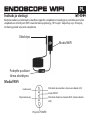 1
1
-
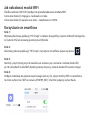 2
2
-
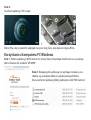 3
3
-
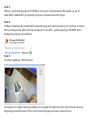 4
4
-
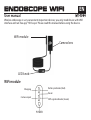 5
5
-
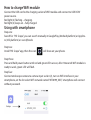 6
6
-
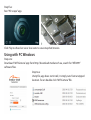 7
7
-
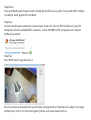 8
8
-
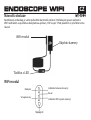 9
9
-
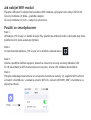 10
10
-
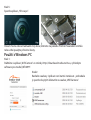 11
11
-
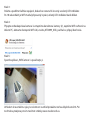 12
12
-
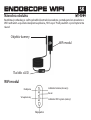 13
13
-
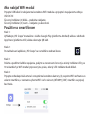 14
14
-
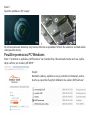 15
15
-
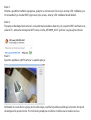 16
16
-
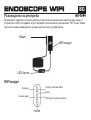 17
17
-
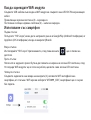 18
18
-
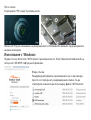 19
19
-
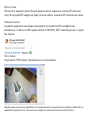 20
20
-
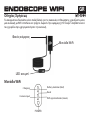 21
21
-
 22
22
-
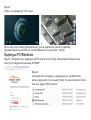 23
23
-
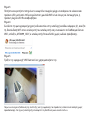 24
24
-
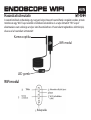 25
25
-
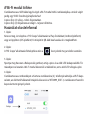 26
26
-
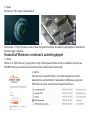 27
27
-
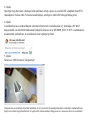 28
28
-
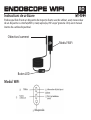 29
29
-
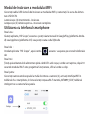 30
30
-
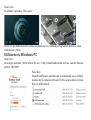 31
31
-
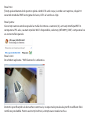 32
32
-
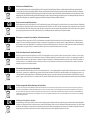 33
33
-
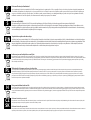 34
34
w innych językach
- italiano: media-tech MT4099 Manuale utente
- slovenčina: media-tech MT4099 Používateľská príručka
- română: media-tech MT4099 Manual de utilizare
Powiązane artykuły
-
media-tech MT3163 Instrukcja obsługi
-
media-tech MT6272 Instrukcja obsługi
-
media-tech MT4171 Instrukcja obsługi
-
media-tech MT4171 Instrukcja obsługi
-
media-tech MT6517 Instrukcja obsługi
-
media-tech MT4171 Instrukcja obsługi
-
media-tech MT862 Instrukcja obsługi
-
media-tech MT863 Instrukcja obsługi
-
media-tech MT6506 Instrukcja obsługi
-
media-tech MT4100 Instrukcja obsługi
Inne dokumenty
-
Philips 7199661PH Skrócona instrukcja obsługi
-
Eldom Invest RH15NW instrukcja
-
Tracer TRAKAM46628 Instrukcja obsługi
-
Overmax X-bee drone 6.1 Instrukcja obsługi
-
Overmax X-bee drone 3.5 Instrukcja obsługi
-
 V-TAC VT-5555 Instrukcja obsługi
V-TAC VT-5555 Instrukcja obsługi
-
Hamron 619-634 Operating Instructions Manual
-
COOK Medical Saeed Series Instrukcja obsługi
-
Pulsar MT3552 Instrukcja obsługi